10 способов исправить ошибку Google Chrome 0xc00000a5
Разное / / April 05, 2023
Google Chrome — один из самых популярных веб-браузеров, которым пользуются миллионы людей по всему миру. К сожалению, не без проблем. Ошибка Google Chrome 0xc00000a5 — это распространенная ошибка Windows, возникающая при запуске браузера Chrome. Обычно это сопровождается сообщением об ошибке Не удалось правильно запустить приложение (0xc00000a5). Эта ошибка может сбивать с толку, так как может появляться без предупреждения по какой-либо очевидной причине. Эта ошибка может быть вызвана множеством проблем, включая поврежденные файлы, устаревшие драйверы и отсутствующие компоненты. В этом руководстве мы обсудим некоторые из возможных причин ошибки 0xc00000a5 и способы ее устранения.
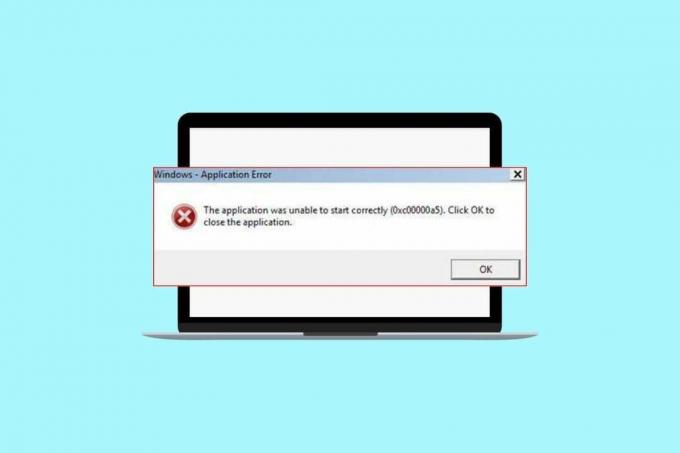
Оглавление
- Как исправить ошибку Google Chrome 0xc00000a5
- Что вызывает ошибку Google Chrome 0xc00000a5?
- Несколько сообщений об ошибках Google Chrome 0xc00000a5
- Метод 1: основные методы устранения неполадок
- Способ 2: удалить вредоносное ПО с ПК
- Способ 3: добавить флаг отсутствия песочницы (не рекомендуется)
- Способ 4: запустить очистку диска
- Способ 5: обновить Chrome
- Способ 6: очистить кеш и файлы cookie
- Способ 7: удалить нестабильные приложения
- Способ 8: переустановите библиотеки времени выполнения
- Способ 9: сбросить Chrome
- Способ 10: переустановите Google Chrome
Как исправить ошибку Google Chrome 0xc00000a5
Здесь мы показали решения для исправления ошибки Google Chrome 0xc00000a5 в Windows 10.
Что вызывает ошибку Google Chrome 0xc00000a5?
Ошибка Google Chrome 0xc00000a5 может быть неприятной, но, к счастью, есть несколько потенциальных причин, которые вы можете определить и исправить.
- Конфликтующие фоновые приложения: Одной из наиболее распространенных причин ошибки 0xc00000a5 являются конфликтующие фоновые приложения. Во время работы Google Chrome в фоновом режиме могут работать другие программы, несовместимые с Chrome.
- Поврежденные системные файлы: Другая возможная причина ошибки 0xc00000a5 — поврежденные системные файлы.
- Наборы антивирусов/брандмауэров: Наборы антивирусов/брандмауэров также могут вызывать ошибку 0xc00000a5. Эти программы предназначены для защиты вашего компьютера от вредоносных программ, но они также могут конфликтовать с Google Chrome.
- Устаревшая ОС: Если вы используете устаревшую версию операционной системы Windows, вы можете столкнуться с ошибкой 0xc00000a5.
- Устаревшая видеокарта: Устаревшая видеокарта также может вызывать ошибку 0xc00000a5.
- Наличие вируса: Вирус также может вызывать ошибку 0xc00000a5. Чтобы исправить это, вы можете попробовать запустить полное сканирование системы с помощью доверенной антивирусной программы, а затем перезапустить Chrome, чтобы увидеть, устранена ли ошибка.
- Конфликтующие библиотеки времени выполнения: Конфликтующие библиотеки времени выполнения Microsoft Visual C++ также могут вызывать ошибку 0xc00000a5.
Несколько сообщений об ошибках Google Chrome 0xc00000a5
- Ошибка Chrome 0Xc00000A5 Ошибка программы
- Ошибка Chrome 0Xc00000A5 не является допустимым приложением Win32
- Ошибка Chrome 0Xc00000A5 обнаружила проблему и будет закрыта.
- Не удается найти ошибку Chrome 0Xc00000A5
- Ошибка Chrome 0Xc00000A5 не может быть найдена.
- Ошибка запуска в приложении: Chrome Error 0Xc00000A5.
- Ошибка Chrome 0Xc00000A5 не запущена.
- Ошибка Chrome 0Xc00000A5 завершается.
- Ошибка Chrome 0Xc00000A5: неверный путь к приложению.
В этом разделе мы перечислили несколько эффективных методов устранения неполадок, чтобы исправить ошибку 0xc00000a5 в Chrome.
Метод 1: основные методы устранения неполадок
Ниже приведены основные шаги, которые вы можете выполнить, чтобы исправить ошибку.
1А. Закрыть фоновые приложения
Закрытие фоновых приложений важно для исправления Google Chrome 0xc00000a5. Эта ошибка часто возникает, когда компьютер перегружен слишком большим количеством одновременно запущенных программ. При возникновении этой ошибки лучше всего закрыть все второстепенные приложения и программы, работающие в фоновом режиме, которые могут занимать слишком много ресурсов вашей системы. Для этого следуйте нашему руководству по Как завершить задачу в Windows 10.

1Б. Восстановить поврежденные системные файлы
Исправление поврежденных системных файлов может быть сложной задачей, но это необходимо для обеспечения правильной работы вашего компьютера или устройства. Google Chrome 0xc00000a5 — это распространенная ошибка, которая может возникать из-за отсутствия, повреждения или устаревания системных файлов, и ее необходимо устранить, чтобы продолжить использование браузера. Прочтите наше руководство по Как восстановить системные файлы в Windows 10 и следуйте инструкциям, чтобы восстановить все ваши поврежденные файлы.
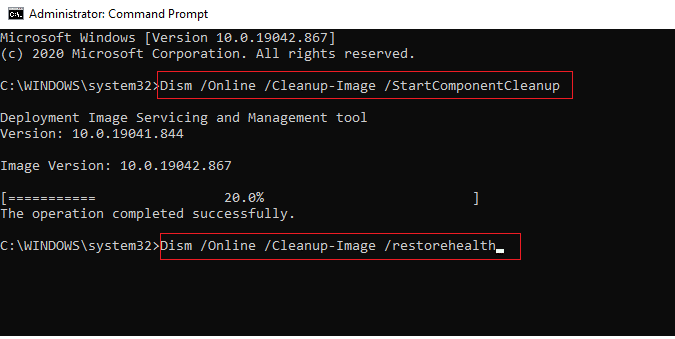
Читайте также:11 лучших способов исправить ошибку сбоя сканирования на вирусы в Google Chrome
1С. Временно отключите антивирус (если применимо)
Антивирусные программы предназначены для защиты компьютеров от вредоносных программ и вирусов, но они также могут негативно влиять на производительность вашего компьютера. Прочтите наше руководство по Как временно отключить антивирус в Windows 10 и следуйте инструкциям, чтобы временно отключить антивирусную программу на вашем ПК.
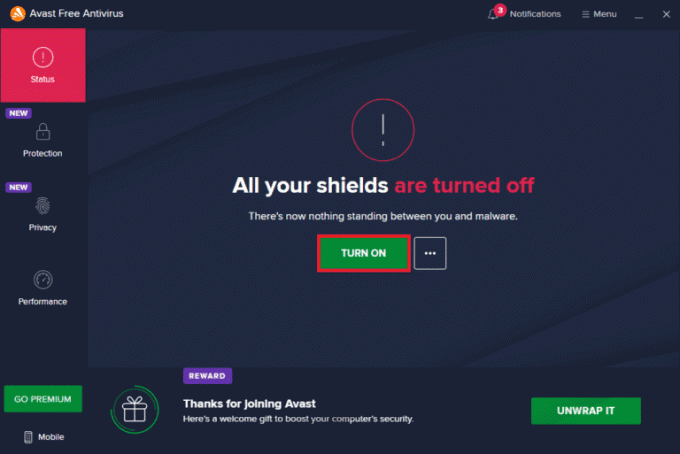
1Д. Отключить брандмауэр (не рекомендуется)
Отключение брандмауэра — важный шаг в исправлении ошибки Google Chrome 0xc00000a5. Эта ошибка может возникать из-за проблем с брандмауэром компьютера, который не позволяет приложениям подключаться к Интернету. Отключив брандмауэр, пользователи могут диагностировать и устранять любые потенциальные проблемы, которые могут вызывать ошибку. После завершения этого процесса перезапустите Google Chrome, чтобы узнать, решил ли он вашу проблему с ошибкой 0xc00000a5. Если вы не знаете, как отключить брандмауэр Защитника Windows, наше руководство Как отключить брандмауэр Windows 10 поможет вам сделать это. Вы также можете разрешить приложение, следуя нашему руководству. Разрешить или заблокировать приложения через брандмауэр Windows

1Э. Обновить Windows
Обновление Windows — невероятно важная задача для любого пользователя компьютера. Отсутствие обновления Windows может привести к ряду проблем, включая исправление Google Chrome 0xc00000a5. Эта конкретная ошибка возникает, когда операционная система устарела и не может запускать определенные программы или задачи. Следовательно, убедитесь, что вы обновили операционную систему Windows, и если есть какие-либо обновления, ожидающие действия, используйте наше руководство. Как загрузить и установить последнее обновление Windows 10

1эт. Обновите драйверы
Обновление драйвера обеспечит совместимость всех аппаратных компонентов с Google Chrome и предотвратит возникновение ошибки 0xc00000a5. Поддержание вашего устройства в актуальном состоянии необходимо для оптимальной производительности, поэтому регулярно проверяйте наличие обновлений! Прочитайте и выполните шаги, указанные в нашем руководстве. 4 способа обновить графические драйверы в Windows 10 сделать это.
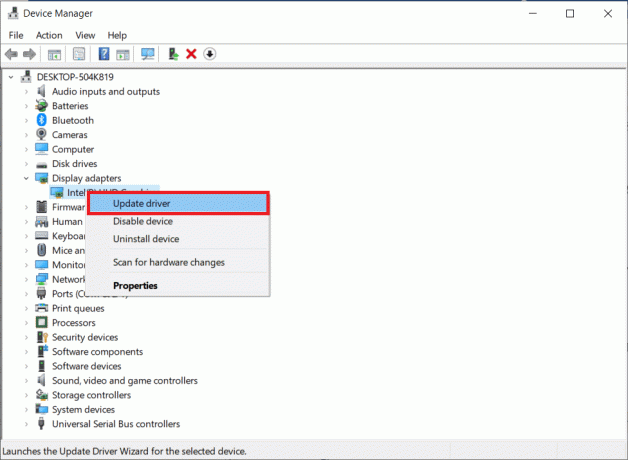
1г. Откатить обновления драйверов
Откат драйверов — это простой способ исправить ошибку Google Chrome 0xc00000a5. Ошибка может быть вызвана тем, что драйвер устарел и несовместим с текущей версией Windows. Прежде чем продолжить, убедитесь, что вы выбрали версию, совместимую с операционной системой вашего компьютера. После установки вам следует перезагрузить компьютер, чтобы изменения вступили в силу, чтобы вы снова могли работать с оптимальной производительностью. Вы можете легко откатить драйверы компьютера до их предыдущего состояния, следуя нашему руководству. Как откатить драйверы в Windows 10.
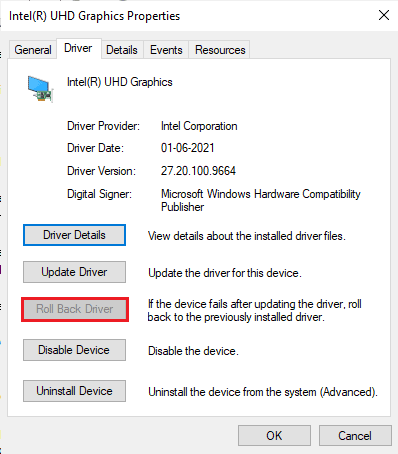
1ч. Переустановите драйверы
Переустановка драйвера — важный шаг в устранении неполадок с вашим компьютером и исправлении таких ошибок, как Google Chrome 0xc00000a5. Драйверы — это программный компонент, который помогает вашему компьютеру взаимодействовать с аппаратными компонентами, такими как мышь, клавиатура, видеокарта и другие компоненты. Без этих программ драйверов вы не сможете правильно управлять любым из этих аппаратных устройств. Вы можете легко переустановить графические драйверы, как указано в нашем руководстве. Как удалить и переустановить драйверы в Windows 10.

Способ 2: удалить вредоносное ПО с ПК
Удаление вредоносных программ с ПК является важной задачей для обеспечения безопасности и конфиденциальности вашей системы. Защита от вредоносных программ может предотвратить серьезный ущерб, например программы-вымогатели, которые могут повредить операционную систему вашего компьютера и лишить вас доступа к файлам или данным. Также важно проверять ошибку 0xc00000a5 в Chrome, которая влияет на функциональность этого веб-браузера. Следовательно, вам рекомендуется сканировать компьютер, как указано в нашем руководстве. Как запустить сканирование на вирусы на моем компьютере?
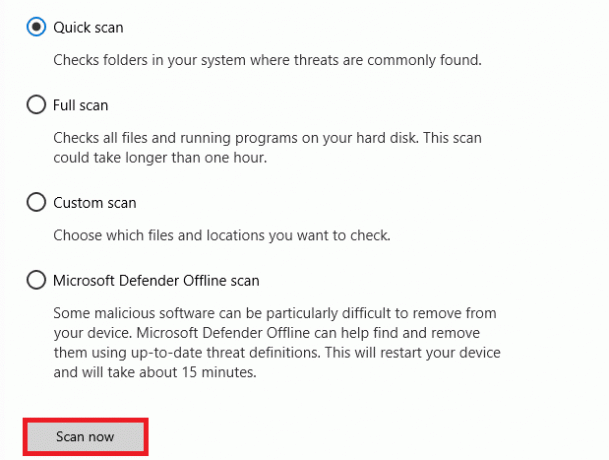
Кроме того, если вы хотите удалить вредоносное ПО на своем компьютере, ознакомьтесь с нашим руководством. Как удалить вредоносное ПО с вашего ПК в Windows 10.
Читайте также:Исправить ошибку «Сервер Google Chrome не отправил данные»
Способ 3: добавить флаг отсутствия песочницы (не рекомендуется)
Добавление флага «Нет песочницы» для исправления Google Chrome 0xc00000a5 — важный шаг для всех, кто столкнулся с этой ошибкой. Флаг «Нет песочницы», добавленный в качестве аргумента командной строки в целевое поле ярлыка Google Chrome, помогает запускать браузер без каких-либо ограничений и разрешать ему доступ к данным или ресурсам, которые в противном случае ограничены Окна. Это может помочь устранить ошибку Google Chrome 0xc00000a5, которая появляется при конфликте между Windows и Chrome.
Примечание: этот метод не рекомендуется, так как опасно выводить Chrome из изолированного состояния.
Тем не менее, если вы хотите попробовать этот метод, вы можете следовать приведенным ниже инструкциям.
1. Перейти к Ярлык Google Chrome на рабочем столе и щелкните по нему правой кнопкой мыши.
2. Затем выберите Характеристики вариант, как показано на рисунке ниже.
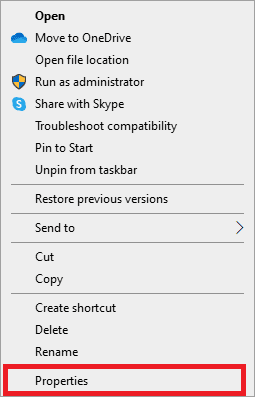
3. Перейти к Ярлык вкладке и в Цель тип поля -без песочницы в конце текста.
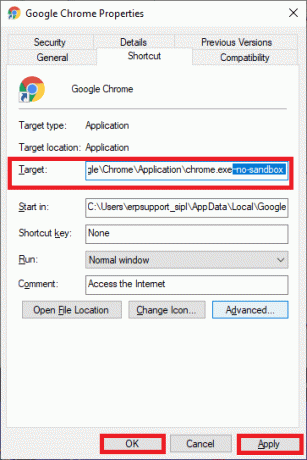
4. Наконец, нажмите на Применять с последующим ХОРОШО чтобы сохранить изменения.
Способ 4: запустить очистку диска
Запуск очистки диска — важный шаг для поддержания работоспособности компьютера. Это помогает исправить многие распространенные проблемы, которые могут возникнуть, включая неприятную ошибку. Очистка диска — это встроенная утилита Windows, которая проходит через ваш жесткий диск, удаляя ненужные файлы и фрагменты программ, оставшиеся от прежних. Следуйте нашему руководству 10 способов освободить место на жестком диске в Windows который поможет вам очистить все ненужные файлы на вашем компьютере.
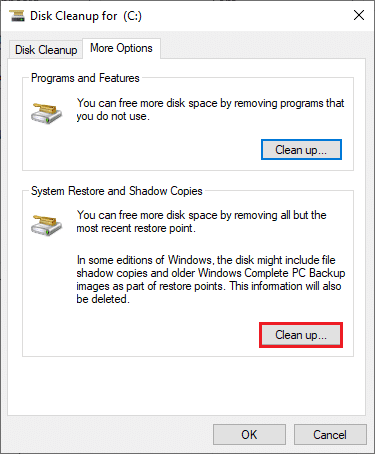
Читайте также:Исправление ошибок Chrome при поиске вредоносного программного обеспечения
Способ 5: обновить Chrome
Обновление Google Chrome — важная, но часто упускаемая из виду часть поддержания работоспособности компьютера. Установка самой последней версии Chrome может помочь обеспечить правильную загрузку всех веб-сайтов, а также свести к минимуму угрозы безопасности. Одной из конкретных проблем, которая может возникнуть при использовании устаревшей версии Chrome, является ошибка 0xC00000A5. Потратив несколько минут в день на проверку обновлений, вы избавите себя от головной боли, вызванной этой ошибкой, и обеспечите бесперебойную и безопасную работу в Интернете.
1. Перейдите к Гугл Хром.
2. Нажать на трехточечный значок расширять настройки меню.
3. Затем выберите Справка и нажмите «О Google Chrome». как показано ниже.

4. Позволять Гугл Хром для поиска обновлений. На экране отобразится Проверка обновлений сообщение, как показано.
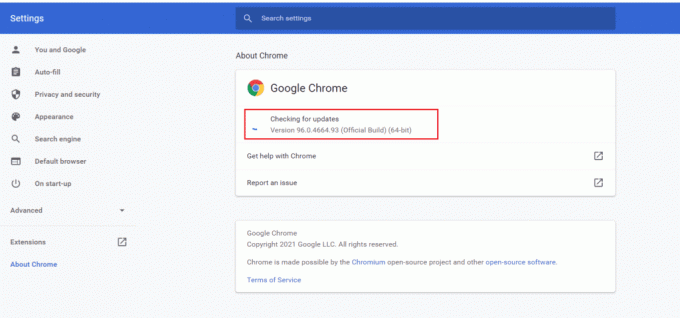
5А. Если обновления доступны, они будут обновлены автоматически. После завершения обновления нажмите Перезапустить.
5Б. Если Chrome уже обновлен, то Google Chrome обновлен сообщение будет отображаться.
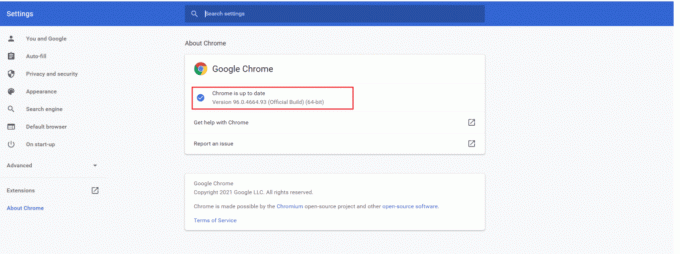
6. Окончательно, запустить обновленный браузер и проверьте ошибку.
Способ 6: очистить кеш и файлы cookie
Очистка кеша и файлов cookie является важной частью обеспечения эффективной работы вашего интернет-браузера. Это может помочь исправить ошибку Google Chrome 0xc00000a5 Windows 10, которая часто возникает, когда содержимое, хранящееся в кеше вашего браузера, устаревает или повреждается. Чтобы очистить кеш и файлы cookie в Google Chrome, следуйте нашему руководству. Как очистить кеш и куки в Google Chrome и следуйте данным инструкциям на вашем ПК.
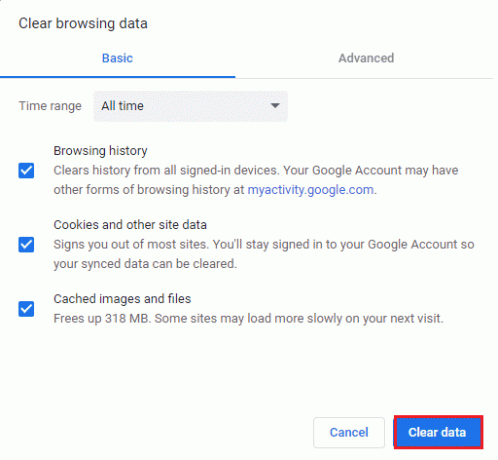
Читайте также:Исправить недопустимую ошибку хэша изображения в статусе Google Chrome
Способ 7: удалить нестабильные приложения
Удаление нестабильных приложений — важная часть обеспечения оптимальной работы наших электронных устройств. Чтобы обеспечить оптимальную производительность вашего устройства и избежать подобных ошибок, важно поддерживать актуальность приложений и удалять все ненужные программы.
Следуйте нашему руководству Принудительно удалить программы, которые не удаляются в Windows 10 чтобы удалить все недавно установленные приложения, которые вызывают ошибки.
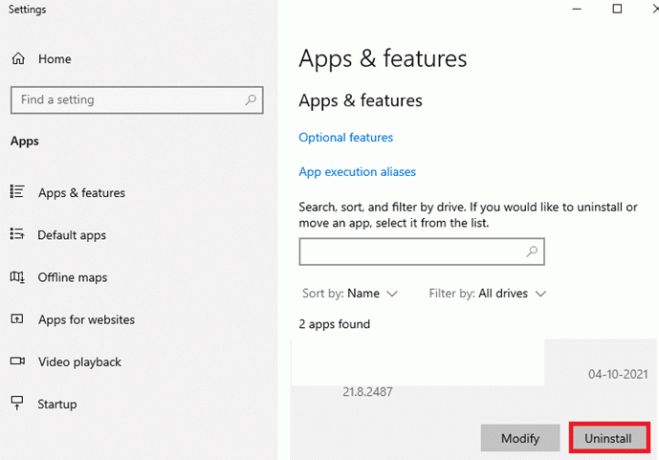
Способ 8: переустановите библиотеки времени выполнения
Когда возникает эта ошибка, вероятно, повреждены необходимые библиотеки времени выполнения Microsoft Visual C++. Их переустановка гарантирует, что все необходимые компоненты будут обновлены и переустановлены, чтобы система снова работала правильно. Этот процесс можно выполнить вручную или с помощью доверенной сторонней утилиты, чтобы помочь автоматизировать многие шаги, связанные с восстановлением поврежденной системы. Следуйте инструкциям в нашем руководстве Как переустановить распространяемый пакет Microsoft Visual C++ для повторной установки пакетов.

Способ 9: сбросить Chrome
Сброс Chrome — важный шаг, который необходимо предпринять, если вы сталкиваетесь с ошибками. Исправление ошибки Google Chrome 0xc00000a5 в Windows 10 включает сброс настроек браузера, что может помочь восстановить некоторые поврежденные данные и восстановить нормальную функциональность.
1. Запуск Гугл Хром и нажмите на трехточечный икона.
2. Теперь выберите Настройки вариант.

3. Здесь нажмите на Передовой на левой панели и выберите Сбросить и очистить вариант.

4. Теперь выберите Восстановить исходные настройки по умолчанию вариант, как показано ниже.
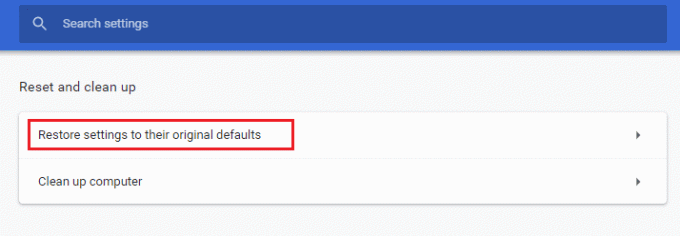
5. Теперь подтвердите приглашение, выбрав Сбросить настройки кнопка, как показано на рисунке.
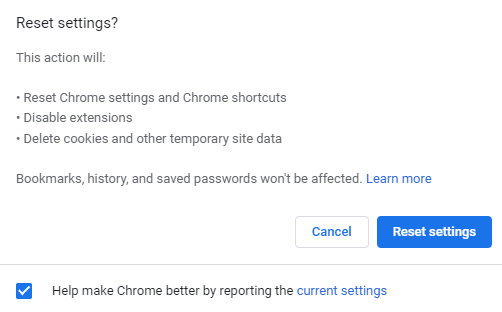
Теперь снова запустите веб-сайт и убедитесь, что проблема решена.
Читайте также:Исправить ошибку полной загрузки диска Google Chrome
Способ 10: переустановите Google Chrome
Переустановка Google Chrome может помочь решить многие проблемы, с которыми вы можете столкнуться при использовании браузера, например низкая скорость загрузки, отсутствие надстроек или расширений или даже поврежденные файлы в дополнение к Google Chrome 0xc00000a5 Ошибка.
Примечание. Резервное копирование все избранное, сохраненные пароли и закладки и синхронизируйте свою учетную запись google с gmail. Удаление Google Chrome приведет к удалению всех сохраненных файлов.
1. нажмите Клавиши Windows + I одновременно открывать Настройки.
2. Здесь нажмите на Программы параметр.

3. Теперь перейдите к и нажмите на Гугл Хром, и нажмите Удалить.

4. Нажмите на Удалить для подтверждения процесса.

5. Нажмите Да во всплывающем окне подтверждения.
6. Наконец, нажмите Удалить для подтверждения удаления Гугл Хром.
7. Теперь нажмите Клавиши Windows + R вместе, чтобы открыть Бегать диалоговое окно.
8. Здесь введите %localappdata% и нажмите Введите ключ.
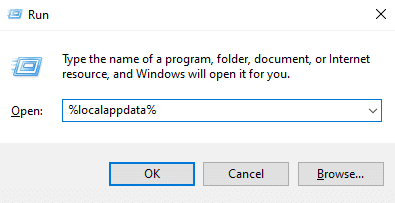
9. Здесь дважды щелкните по Google папку, чтобы открыть ее.

10. Найдите и щелкните правой кнопкой мыши Хром папку и нажмите Удалить.

11. Снова в Бегать диалоговое окно, введите %данные приложения% и нажмите Введите ключ открыть Роуминг данных приложений папка.

12. Следовать Шаги 9 и 10 удалить Хром папка, если она есть.
13. Окончательно, перезагрузить компьютер.
14. Откройте браузер компьютера и посетите официальный сайт Chrome.
15. Нажмите Скачать Chrome кнопку для загрузки Chrome.

16. Запустите установочный файл из загруженного места и следуйте инструкциям на экране, чтобы установить Chrome.

Рекомендуемые:
- 10 лучших способов исправить проблему, из-за которой Microsoft Teams не синхронизируется
- 8 исправлений для сбоя VPN-подключения из-за неудачного разрешения доменного имени
- Как отключить популярные поисковые запросы в Google Chrome
- Исправить ошибку Err Proxy Connection Failed Chrome
Мы надеемся, что это руководство было полезным, и вы смогли исправить Ошибка Google Chrome 0xc00000a5 на вашем устройстве. Не стесняйтесь обращаться к нам со своими вопросами и предложениями через раздел комментариев ниже. Кроме того, дайте нам знать, что вы хотите узнать дальше.

![Что такое диспетчер устройств? [ОБЪЯСНЕНО]](/f/0f19785dee4dfbe185f27b54b3ff8179.png?width=288&height=384)

